Microsoft Defender는 웹 검색, 전자 메일, 앱 등에 영향을 줄 수있는 맬웨어, 바이러스 또는 스파이웨어로부터 시스템을 실시간으로 보호하는 기본 제공 보안 앱입니다. 그러나 때때로 앱을 시작하는 동안 Windows 10 PC에서 Microsoft Defender 오류 0x80073b01이 표시 될 수 있습니다. 이 오류로 인해 앱을 시작할 수 없습니다.
제어판에서 Windows Defender를 찾을 수 없거나 실행 중이라는 알림을 받거나 업데이트 메시지를받을 수도 있습니다. 하지만 시작하려고하면 그렇지 않습니다. 오류 코드: 0x80073b01은 Microsoft Defender 앱과 시스템의 다른 보안 소프트웨어간에 충돌이 있음을 의미합니다. 오류를 차단하는 손상된 파일이있는 경우에도 오류가 나타날 수 있습니다.
다른 보안 소프트웨어 또는 복구 응용 프로그램을 사용하여 문제를 해결하려고 할 수 있지만 도움이되지 않을 가능성이 있습니다. 그러나이 문제에 대한 몇 가지 수정 사항이 있습니다. 해결 방법을 살펴 보겠습니다.
방법 1: Windows Defender 서비스가 실행 중인지 확인
1 단계: 로 이동 Windows 아이콘 (스타트) 바탕 화면 왼쪽 하단에 서비스.

2 단계: 결과를 마우스 왼쪽 버튼으로 클릭하여 서비스 매니저 창문.
이제 창 오른쪽으로 이동하여 이름, 위치 Windows Defender 방화벽.
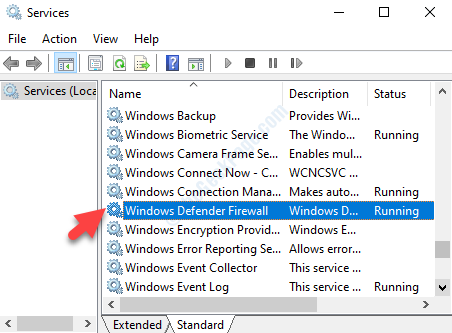
3 단계: 확인하십시오 상태 이다 달리는 그리고 시작 유형 이다 자동적 인.
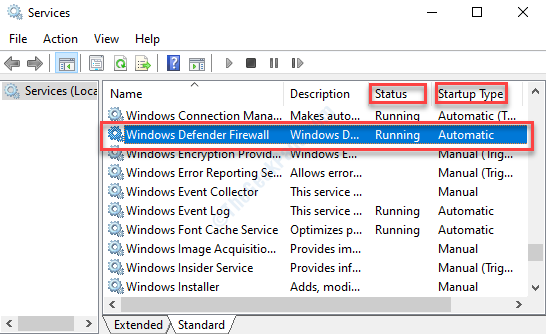
4 단계 : 만약 상태 보여주고있다 중지됨 그리고 시작 유형 같이 설명서, 또는 둘 중 하나를 마우스 오른쪽 버튼으로 클릭 Windows Defender 서비스 및 선택 속성 상황에 맞는 메뉴에서.
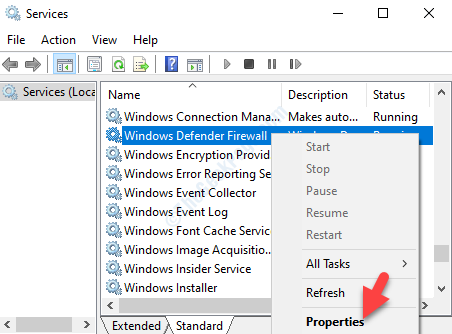
5 단계 : 이제 속성 대화 상자 아래 일반 탭에서 시작 유형 섹션을 선택하고 필드를 자동적 인, 아래 서비스 상태 섹션에서 스타트 (해당되는 경우) 서비스 상태 이다 달리는.
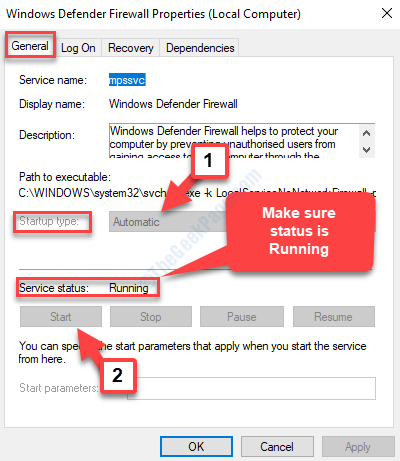
프레스 대다 그리고 확인 변경 사항을 저장하고 종료합니다.
6 단계 : 완료되면 서비스 창에서 다음을 찾으십시오.
- Windows Defender Advanced Threat Protection,
- Microsoft Defender 바이러스 백신 네트워크 검사 서비스,
- Microsoft Defender 바이러스 백신 서비스.
이제 하나씩 선택하고 마우스 오른쪽 버튼으로 클릭하여 선택하십시오. 속성 오른쪽 클릭 메뉴에서 시작 유형을 다음으로 설정하십시오. 설명서.
또한 서비스 상태 이다 달리는 그들 모두를 위해. 그렇지 않은 경우 스타트 버튼을 눌러 서비스를 시작하십시오.
이제 돌아가서 Windows Defender 앱을 시작하면 지금 열릴 것입니다. 여전히 오류가 발생하면 두 번째 방법을 따르십시오.
방법 2: Windows Defender DLL 파일 다시 등록
1 단계: 다음으로 이동 스타트 바탕 화면의 버튼을 누르고 명령 프롬프트 검색 필드에서.

2 단계: 결과를 마우스 오른쪽 버튼으로 클릭하고 관리자 권한으로 실행 오른쪽 클릭 메뉴에서 명령 프롬프트 관리자 모드에서.

3 단계 : 에서 명령 프롬프트 창에서 아래 명령을 하나씩 실행하고 시작하다 각 명령 후에.
regsvr32 wuaueng.dll. regsvr32 wucltui.dll. regsvr32 softpub.dll. regsvr32 wintrust.dll. regsvr32 initpki.dll. regsvr32 wups.dll. regsvr32 wuweb.dll. regsvr32 atl.dll. regsvr32 mssip32.dll
이 명령은 각각의 Windows Defender DLL 파일.
이제 PC를 재부팅하고 Windows Defender 앱을 열어보십시오. 이제 잘 작동합니다. 그러나 문제가 지속되면 세 번째 방법을 시도하십시오.
방법 3: SFC / Scannow 명령 실행
1 단계: 눌러 Windows 키 + X 키보드에서 함께 컨텍스트 메뉴를 엽니 다.
2 단계: 상황에 맞는 메뉴에서 명령 프롬프트 (관리자) 열기 위해 명령 프롬프트 관리자 모드에서.
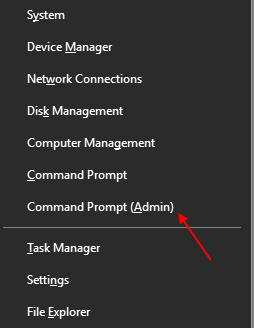
3 단계: 이제 명령 프롬프트 (관리자 모드) 창에서 아래 명령을 실행하고 Enter 키를 누릅니다.
sfc / scannow

이것은 시스템 파일 검사기 명령이며 프로세스가 완료되는 데 시간이 걸리므로 인내심을 갖고 기다리십시오. 완료되면 손상이 발견되면 표시됩니다. 깨진 파일을 그 자리에서 수정하고 복원합니다.
컴퓨터를 다시 시작하면 dll 파일이 새 파일로 바뀝니다. 이제 Windows 방어자를 실행할 수 있으며 문제가 없어야합니다.
또는 네 번째 방법을 시도 할 수도 있습니다.
방법 4: 타사 바이러스 백신 프로그램 제거
처음에 논의했듯이 타사 바이러스 백신 소프트웨어는 종종 충돌의 주요 원인 중 하나입니다. Windows Defender 앱을 사용하면 Windows 10 PC에 Microsoft Defender 오류 0x80073b01이 표시됩니다. 이러한 경우 타사 바이러스 백신 프로그램을 제거해야합니다.
1 단계: 다음으로 이동 스타트 바탕 화면 왼쪽 하단의 버튼을 누르고 제어판.

2 단계: 이제 결과 상단을 마우스 왼쪽 버튼으로 클릭하여 제어판 홈 창문.

3 단계 : 에서 제어판 홈 창에서 보기 화면 오른쪽 상단의 필드. 그런 다음 필드를 범주 옆에있는 드롭 다운에서 선택하여
그런 다음 아래로 스크롤하십시오. 프로그램들 섹션을 열려면 클릭하십시오. 프로그램 제거.

4 단계 : 자, 아래 프로그램 제거 또는 변경 창에서 최근에 설치 한 목록에서 타사 바이러스 백신 소프트웨어를 찾은 다음 제거 상단에.
그게 다야. 위의 단계를 수행하면 Windows Defender 오류가 더 이상 표시되지 않습니다. 이제 Windows Defender 앱을 열 수 있습니다.


